लिनक्स डेस्कटॉप पर त्वरित और गंदे स्कैनिंग
भले ही हमें डिजिटल युग में होना चाहिए, यह आश्चर्यजनक है कि हमें अभी भी कितना पेपर और मुद्रित पदार्थ सौदा करना है। अनुबंध, प्राप्तियां, फोटो, रूप। यह जानना मुश्किल है कि उन प्रकार की चीजों को मुद्रित करने के लिए कितने पेड़ बलि चढ़ाए गए हैं।
यदि आप पेपरलेस जाने की कोशिश करना चाहते हैं, तो ऐसा करने का एक तरीका है अपने सभी महत्वपूर्ण दस्तावेजों को स्कैन करके और उन्हें संग्रहित करना। कभी-कभी ऐसा करने के मुकाबले आसान कहा जा सकता है।
लिनक्स में कई स्कैनिंग टूल्स हैं, लेकिन उनमें से कई बड़े, भारी हैं, या बस काम नहीं करते हैं। यदि आपकी ज़रूरतें सरल हैं या यदि आपको कुछ जल्दी और कम से कम झगड़ा और सुविधाओं के साथ स्कैन करने की आवश्यकता है, तो आप सरल स्कैन और gscan2pdf के साथ गलत नहीं जा सकते हैं।
सरल स्कैन
यदि आप सरल चाहते हैं, तो आप सरल स्कैन से सरल नहीं हो सकते हैं। यह उबंटू में डिफ़ॉल्ट स्कैनिंग उपयोगिता है, और यह कागज से डिजिटल तक जाने का काम आसान बनाता है।

" अनुप्रयोग -> ग्राफिक्स -> सरल स्कैन चुनकर जाकर जाओ। आपको बस इतना करना है कि स्कैनर में अपना दस्तावेज़ (या जो कुछ भी) डालें और एप्लिकेशन के टूलबार पर स्कैन बटन पर क्लिक करें। आप एक पेज या एकाधिक पेज स्कैन कर सकते हैं।
एक बार स्कैनिंग समाप्त करने के बाद, सरल स्कैन में आप और कुछ नहीं कर सकते हैं। आप पेज फसल कर सकते हैं या उन्हें घुमा सकते हैं। माना जाता है कि आप स्कैन की गई फाइलों को ईमेल कर सकते हैं लेकिन मैं इसे काम करने में कभी भी सक्षम नहीं हुआ हूं। भले ही, वे विकल्प ज्यादातर लोगों के लिए पर्याप्त से अधिक हैं।
आप अपने स्कैन के संकल्प को 75 डीपीआई (जो बहुत कम गुणवत्ता वाला) से 2, 400 डीपीआई तक बदल सकते हैं। लेकिन याद रखें कि संकल्प जितना अधिक होगा, उतना ही आपका दस्तावेज़ स्कैन करने में लगेगा। यह एक महत्वपूर्ण कारक हो सकता है, जैसा कि आप एक पल में पता लगाएंगे।
सरल स्कैन आपके दस्तावेज़ों को पीडीएफ, एक जेपीईजी फ़ाइल, या पीएनजी छवि के रूप में सहेज लेगा। फिर, कुछ विशेष नहीं है लेकिन उन प्रारूपों को नौकरी मिलती है।
सरल स्कैन में केवल एक ही कमी यह है कि जब आप निचले संकल्पों पर स्कैनिंग करते हैं, तब भी यह थोड़ा धीमा होता है, और जो भी आप स्कैन करते हैं वह अक्सर हल्के भूरे रंग की पृष्ठभूमि के साथ हवाओं तक चलता है - भले ही मूल पृष्ठभूमि सफेद हो।
gscan2pdf
यदि आप स्कैनिंग ऐप की तलाश में हैं जिसमें कुछ और सुविधाएं हैं लेकिन अभी भी काफी हल्के हैं, तो gscan2pdf से आगे नहीं देखें। जबकि सरल स्कैन से थोड़ा भारी, gscan2pdf वास्तव में तेज़ है और कुल मिलाकर स्कैन इसे बेहतर बनाता है।
आप इसे स्रोत कोड संकलित करके या किसी भी लिनक्स वितरण में पैकेज प्रबंधक का उपयोग करके स्थापित कर सकते हैं जो GNOME का उपयोग करता है। मैं एक पैकेज प्रबंधक का उपयोग करने की सलाह देते हैं। gscan2pdf को कुछ अतिरिक्त पुस्तकालयों की आवश्यकता होती है, जो आपके पैकेज प्रबंधक को आपके लिए इंस्टॉल करने का ख्याल रखना चाहिए।
फिर, यह उपयोग करने के लिए एक आसान आवेदन है। टूलबार पर बस स्कैन बटन पर क्लिक करें।
स्कैन करने से पहले, आप संकल्प, रंग और कागज के आकार जैसे कई विकल्प सेट कर सकते हैं। स्कैन करने से पहले उन्हें रीसेट करने के बजाए, आपको स्कैन के रूप में अपने विकल्पों को बदलने की अनुमति मिलती है। यह उत्पादकता में एक बड़ा लाभ नहीं है, लेकिन यह थोड़ा सा समय बचाता है।
स्कैन सहेजने से पहले, आप इसे साफ़ कर सकते हैं और इसे फसल कर सकते हैं या टूल्स मेनू से कुछ ग्राफिकल प्रभाव लागू कर सकते हैं। फसल के अलावा, मुझे अन्य उपकरणों के साथ बहुत भाग्य नहीं मिला है।

स्कैन स्कैन एक अलग कहानी है। आप उन्हें पीडीएफ, जेपीईजी, पीएनजी, टीआईएफएफ, और डीजेवी के रूप में सहेज सकते हैं। आप अपने डिफ़ॉल्ट ईमेल प्रोग्राम का उपयोग करके स्कैन किए गए दस्तावेज़ को भी ईमेल कर सकते हैं। जब आप एक पीडीएफ के रूप में स्कैन सहेजते हैं, तो आप फ़ाइल में अतिरिक्त जानकारी वाले मेटाडेटा जोड़ सकते हैं।
अंतिम विचार
सरल स्कैन और gscan2pdf दोनों सरल लेकिन उपयोगी हैं। वे निश्चित रूप से सर्वश्रेष्ठ स्कैन नहीं बनाते हैं जिन्हें आप कभी भी देखेंगे, और वे फ़ोटो स्कैन करने के लिए सबसे अच्छी पसंद नहीं हैं लेकिन परिणाम बहुत अच्छे से बेहतर हैं। यदि आपको दस्तावेजों को संग्रहित करने की आवश्यकता है - रसीदों से लेकर अनुबंधों तक कुछ भी - तो सरल स्कैन और gscan2pdf नौकरी पाने के लिए एक तेज़, आसान और कुशल तरीका है।
छवि क्रेडिट: morguefile.com से earl53


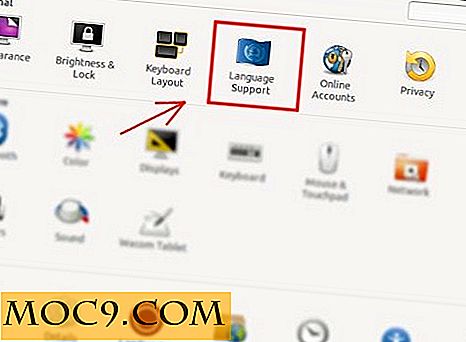




![बैक कमांड्स द बैक कम्युनिटी द राइट वे [रनिंग]](http://moc9.com/img/bash-background-command-1.jpg)